Mengubah nama grup Facebook membantu menyegarkan komunitas dan menyesuaikannya dengan tujuan aktivitas. Artikel ini akan memandu Anda cara mengubah nama grup di Facebook!
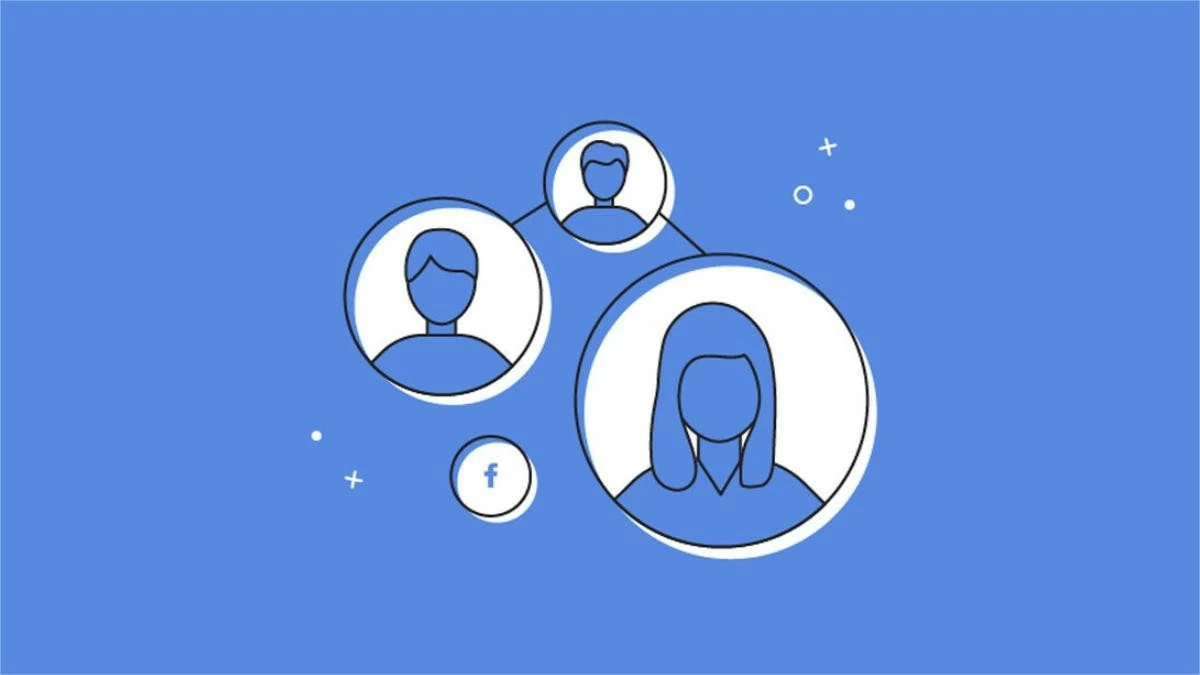 |
Petunjuk tentang cara mengubah nama grup Facebook di telepon
Untuk mengganti nama grup Facebook, Anda dapat melakukannya langsung di aplikasi seluler tanpa perlu komputer. Berikut petunjuk detail cara mengganti nama grup di Facebook menggunakan ponsel Android:
Di Ponsel Android
Langkah 1: Buka aplikasi Facebook di ponsel Anda dan pilih Grup dari Menu (ikon 3-garis).
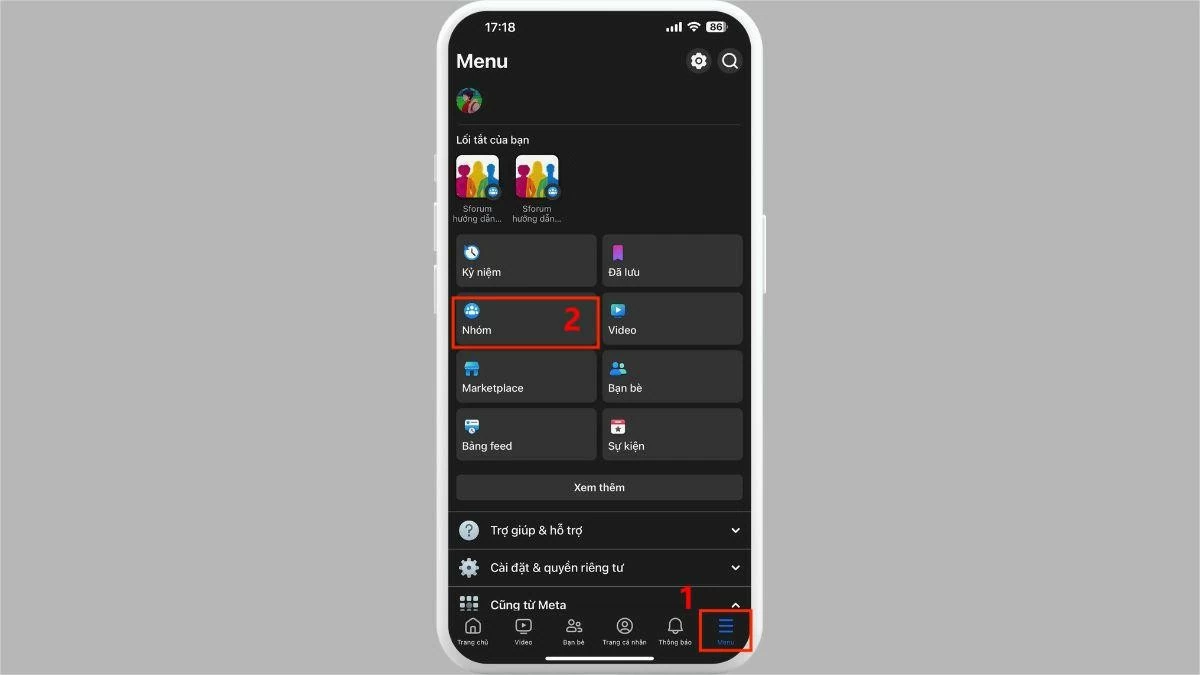 |
Langkah 2: Pilih Grup Anda, lalu klik grup yang ingin Anda ganti namanya.
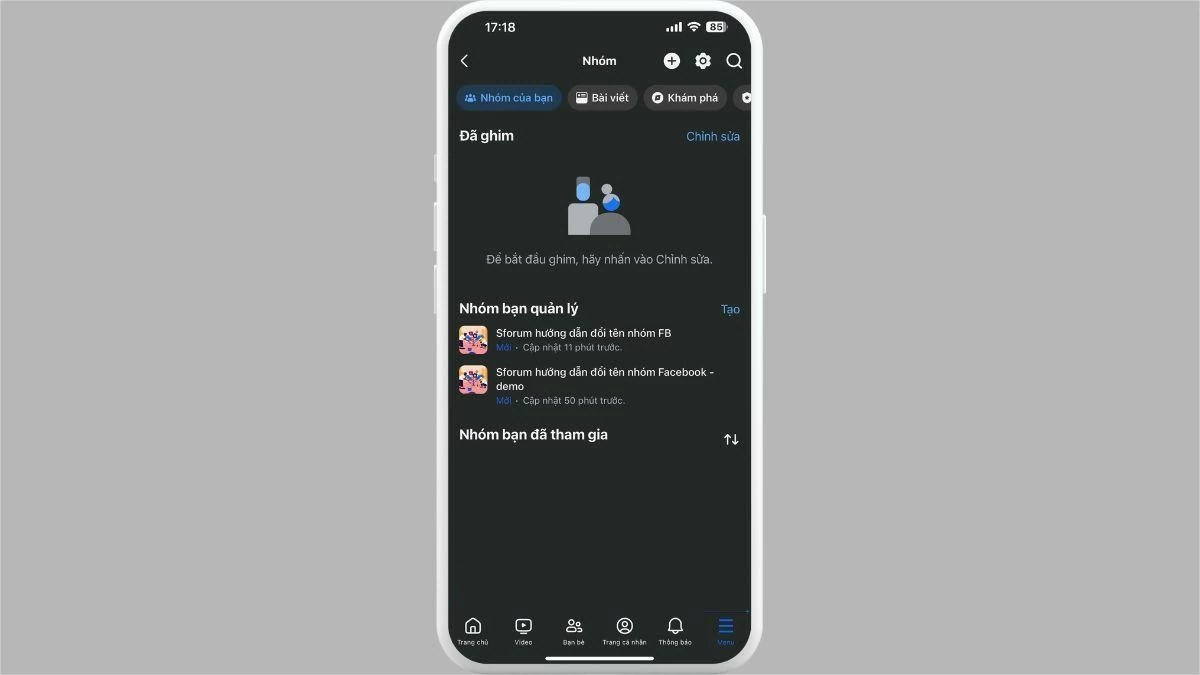 |
Langkah 3: Klik ikon Admin, lalu pilih Pengaturan Grup.
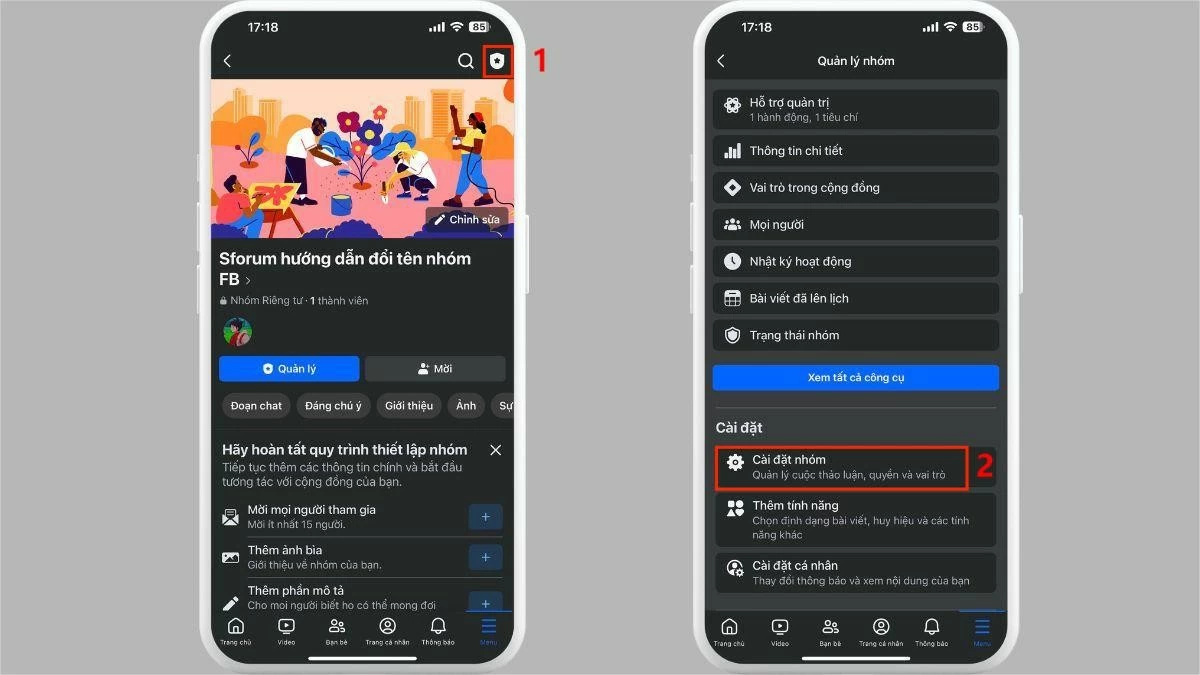 |
Langkah 4: Klik Nama dan deskripsi.
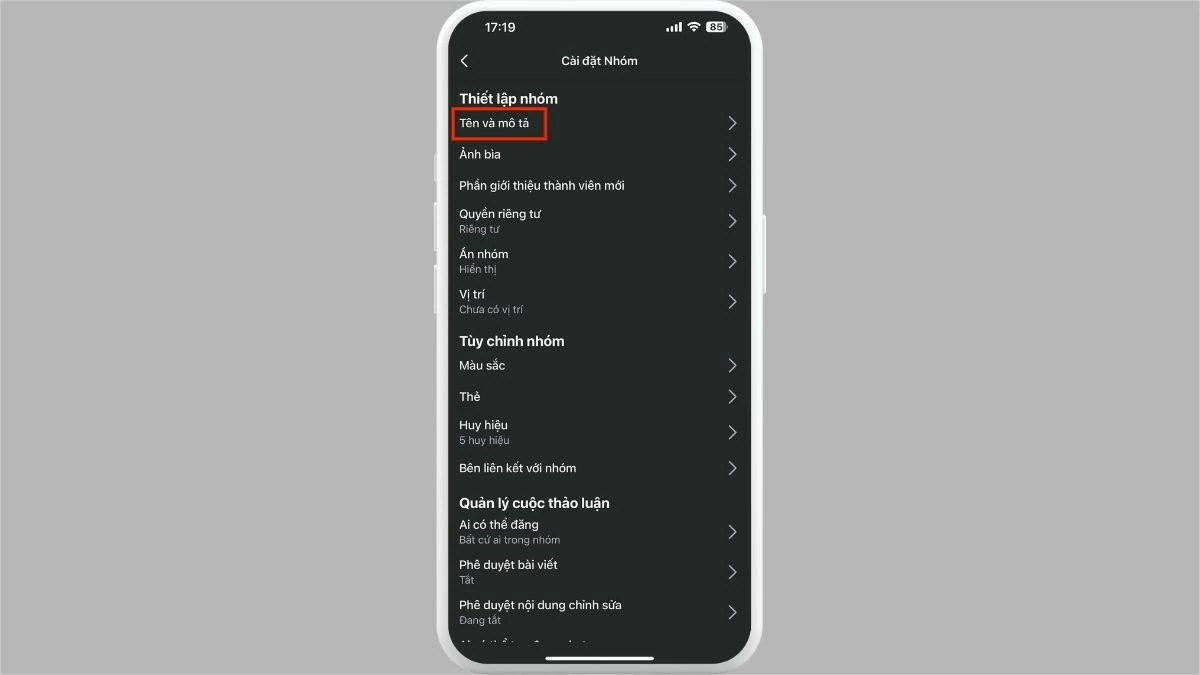 |
Langkah 5 : Terakhir, masukkan nama baru sesuai keinginan dan klik Simpan untuk menyelesaikan penggantian nama grup Facebook.
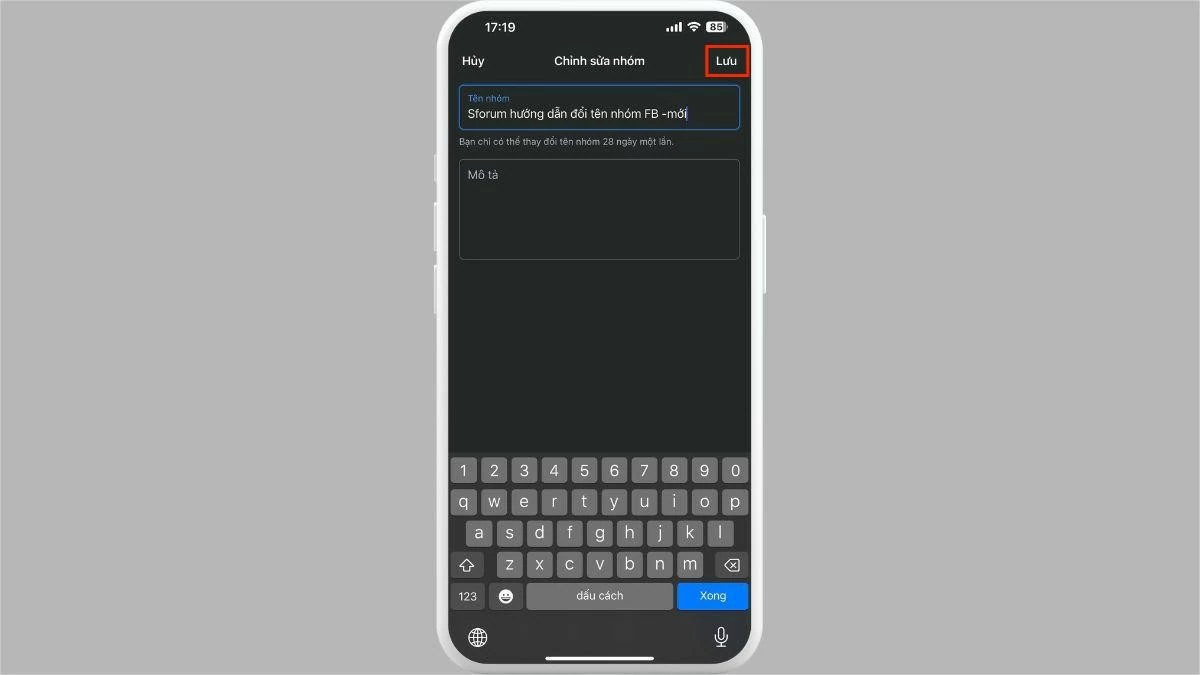 |
Catatan: Berdasarkan peraturan, pengguna harus menunggu 28 hari sebelum mereka dapat mengganti nama grup mereka lagi.
Di iPhone
Untuk mengganti nama grup Facebook di iPhone, Anda hanya perlu mengikuti 5 langkah yang sama seperti di ponsel Android.
Langkah 1: Buka aplikasi Facebook di ponsel Anda dan pilih Grup dari Menu (ikon 3-garis).
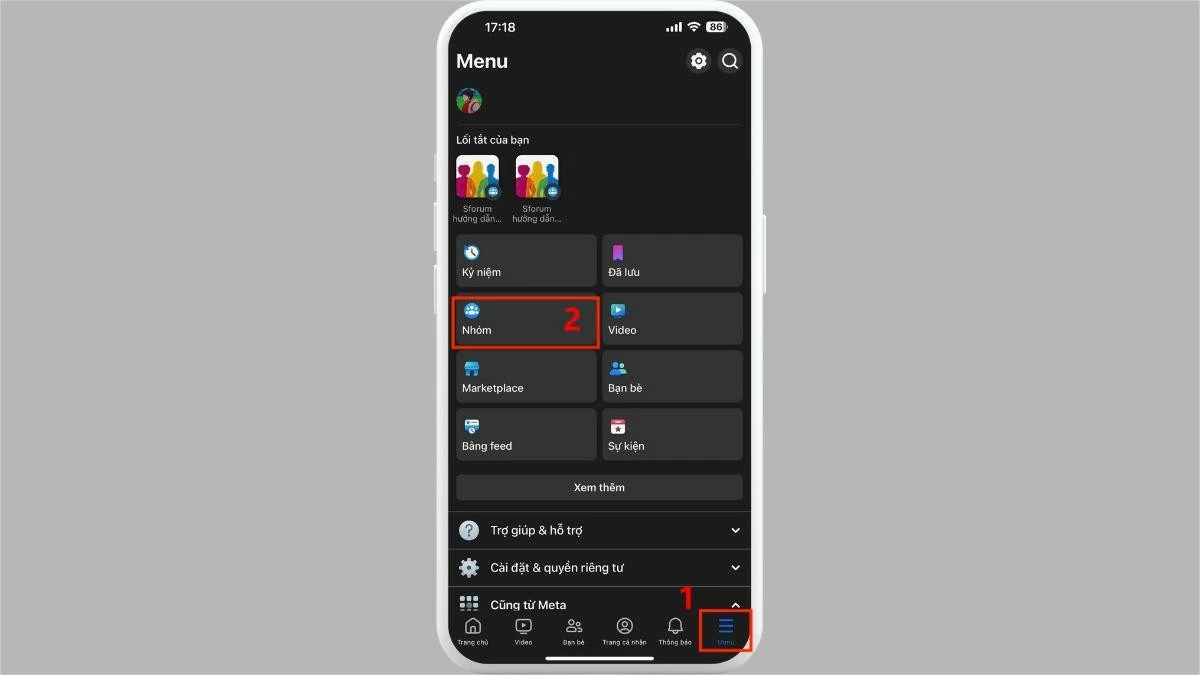 |
Langkah 2: Pilih Grup Anda, lalu ketuk grup yang ingin Anda ganti namanya.
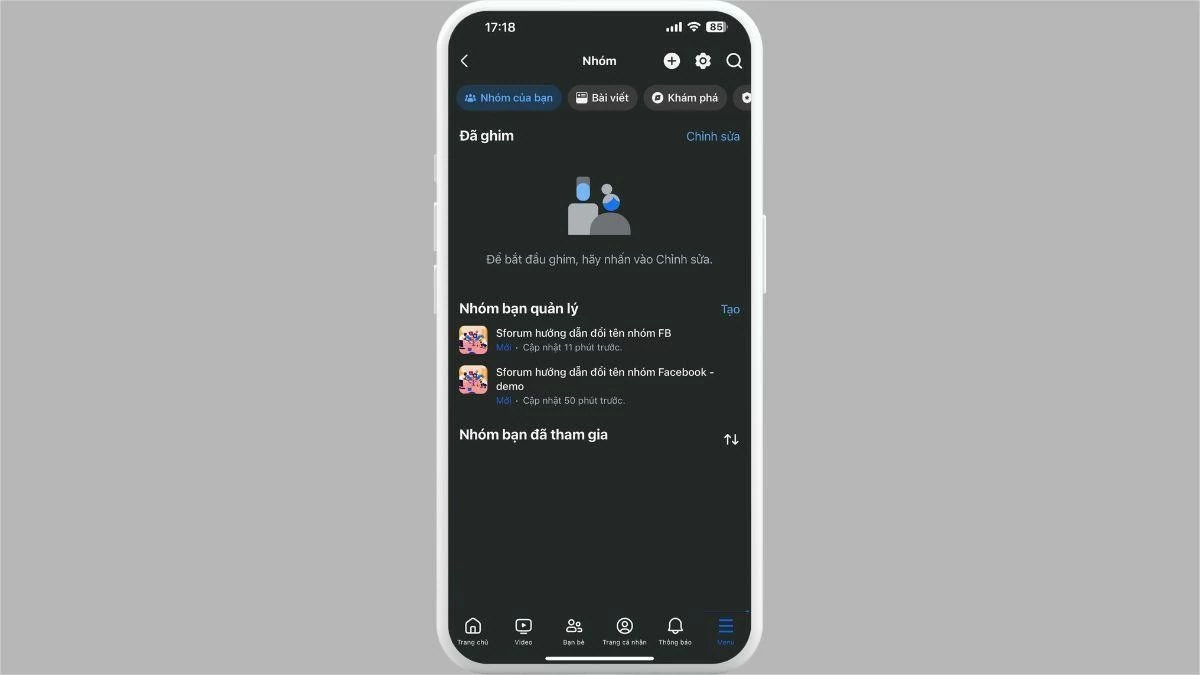 |
Langkah 3: Klik ikon Admin dan pilih Pengaturan Grup.
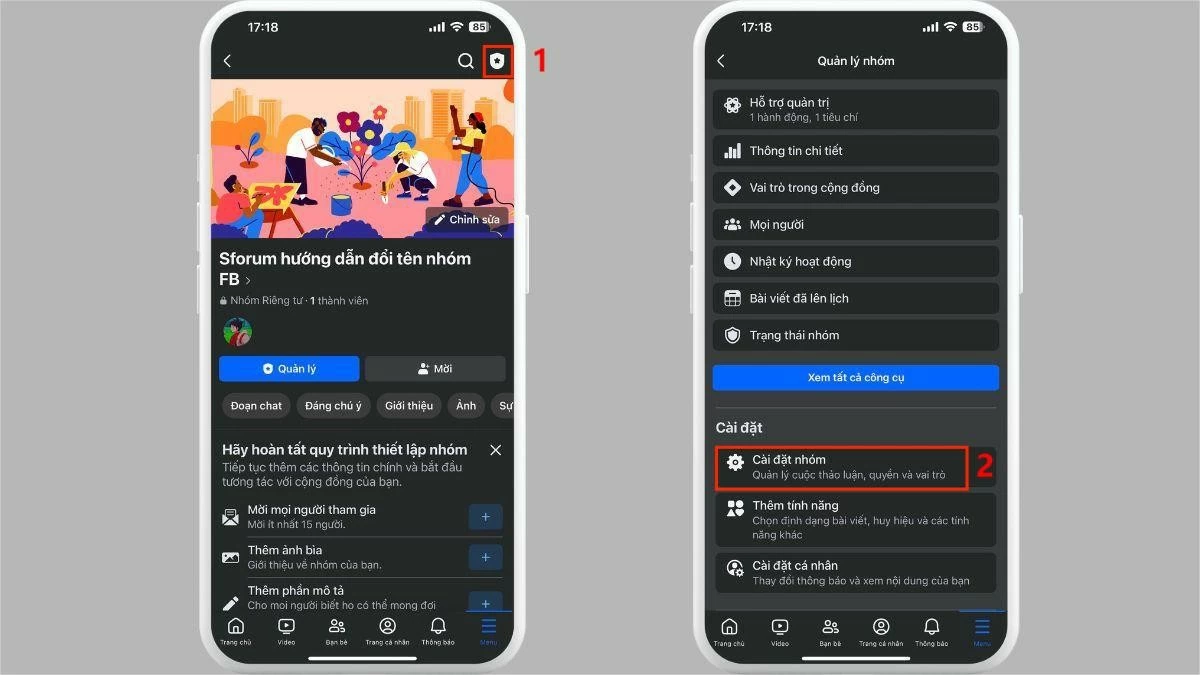 |
Langkah 4: Pilih Nama dan deskripsi.
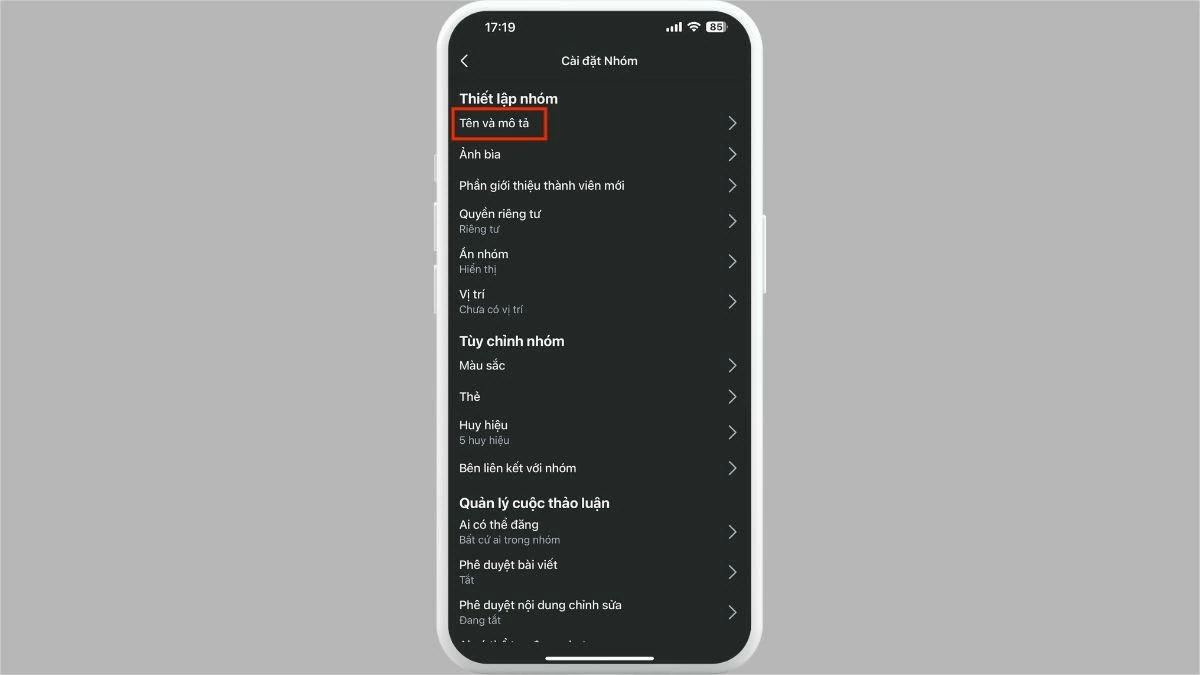 |
Langkah 5: Masukkan nama baru sesuai keinginan dan klik Simpan untuk menyelesaikan proses penggantian nama grup Facebook.
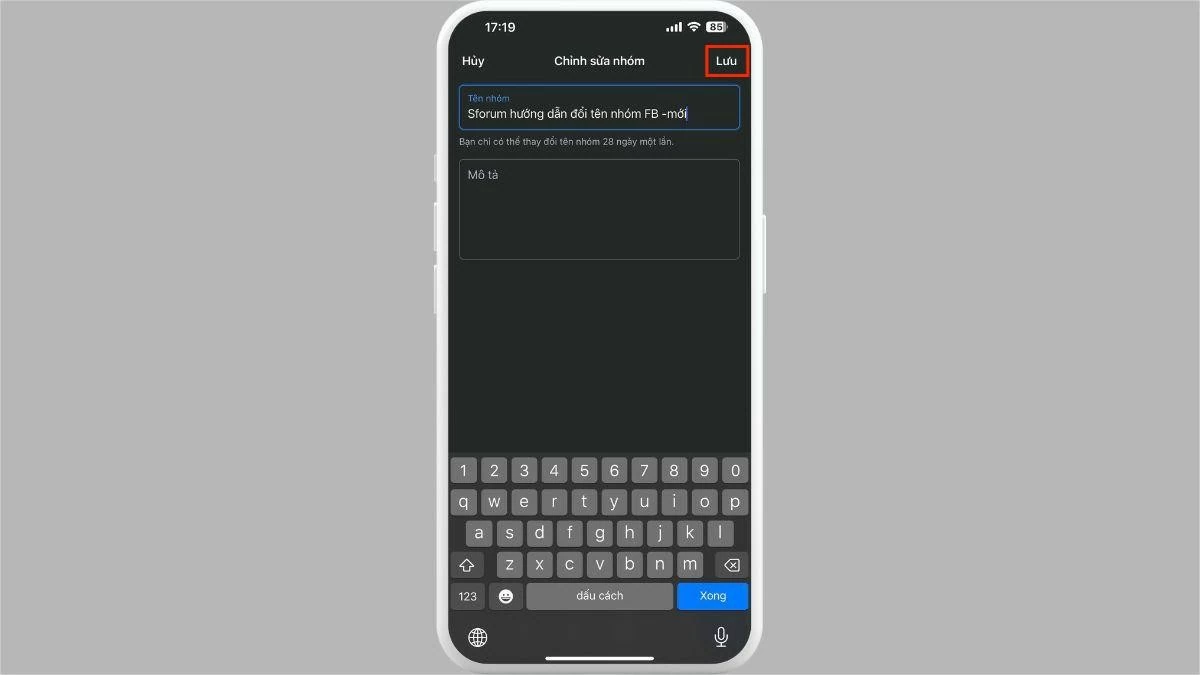 |
Catatan: Berdasarkan peraturan, pengguna harus menunggu 28 hari sebelum mereka dapat mengganti nama grup lagi.
Petunjuk tentang cara mengubah nama grup Facebook di komputer
Berikut adalah petunjuk terperinci tentang cara mengganti nama grup Facebook di komputer Anda:
Langkah 1: Buka peramban Anda dan kunjungi facebook.com/groups. Temukan grup yang ingin Anda ganti namanya di daftar Grup yang Anda kelola.
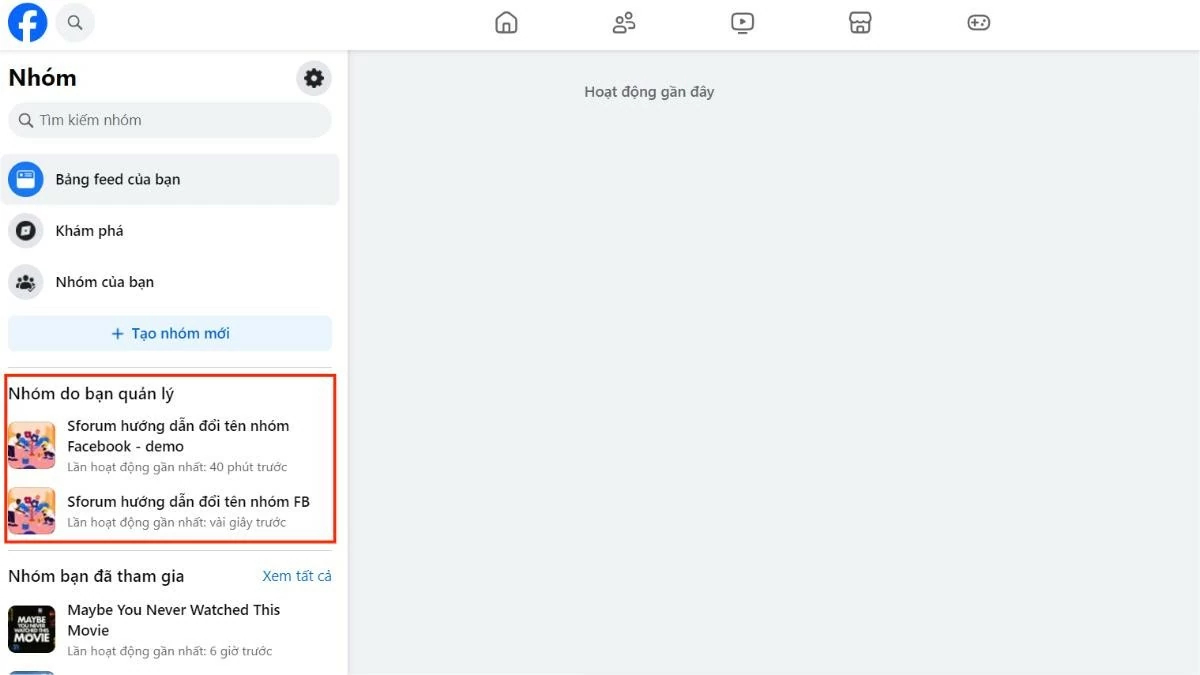 |
Langkah 2: Di menu sebelah kiri, klik Pengaturan Grup.
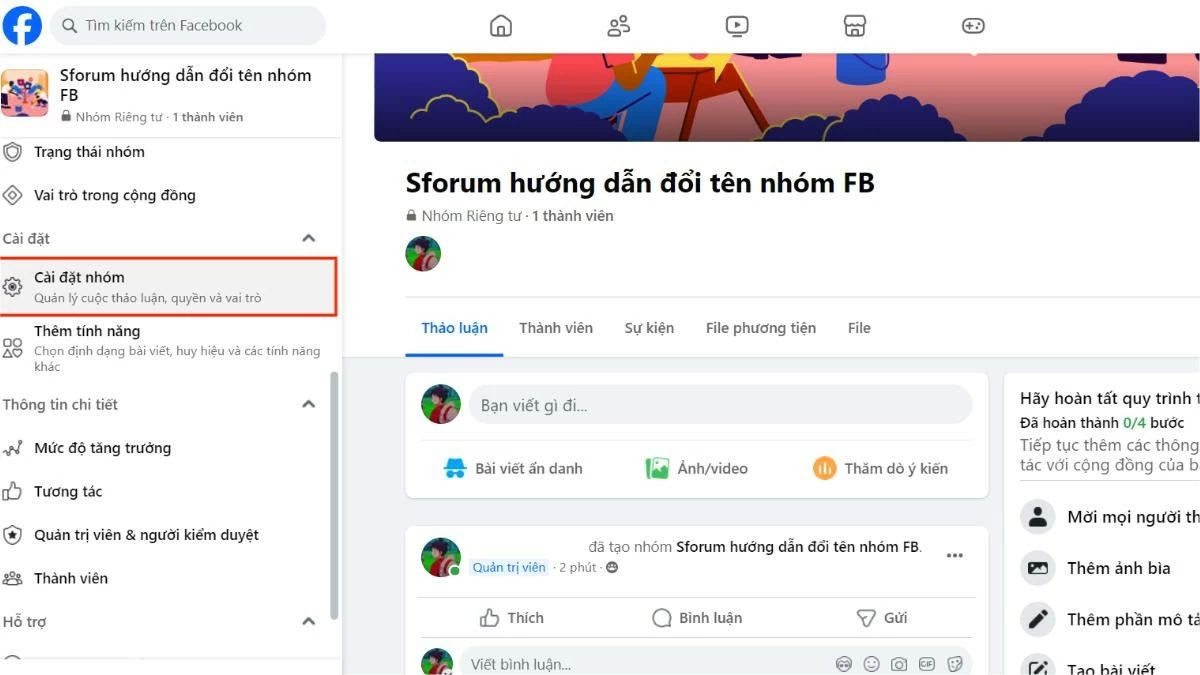 |
Langkah 3: Selanjutnya, pilih Nama dan deskripsi di bagian Pengaturan grup.
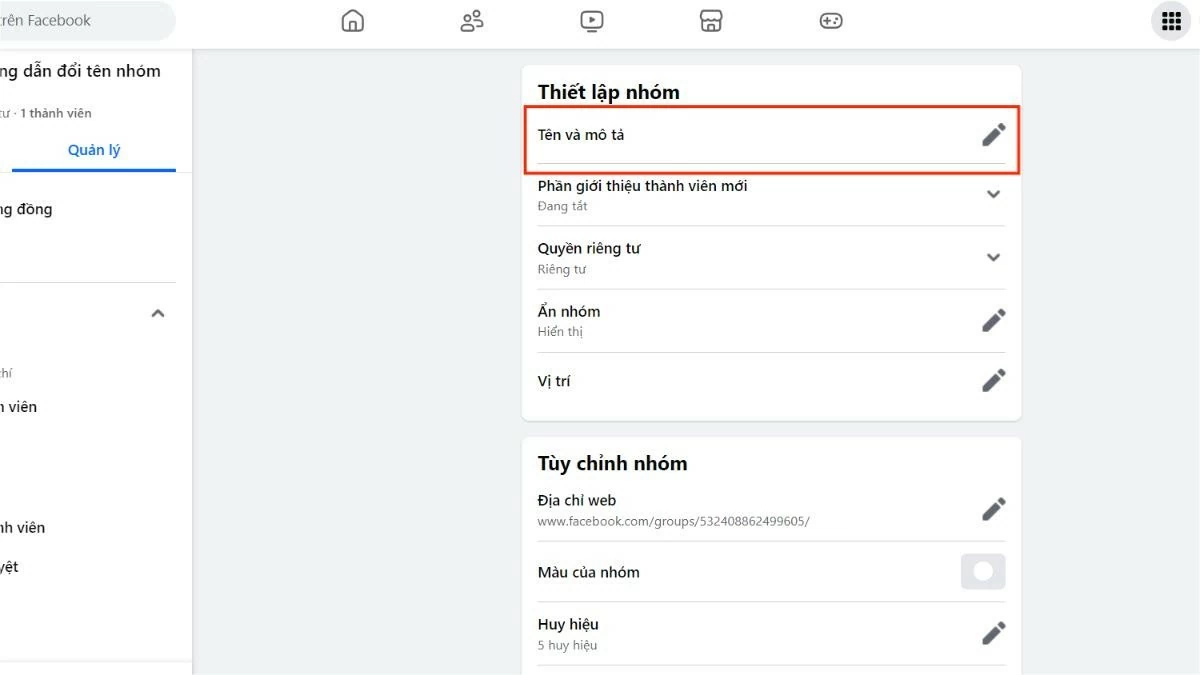 |
Langkah 4: Kemudian, masukkan nama grup baru yang Anda inginkan. Terakhir, klik Simpan untuk menyelesaikan proses penggantian nama grup Facebook.
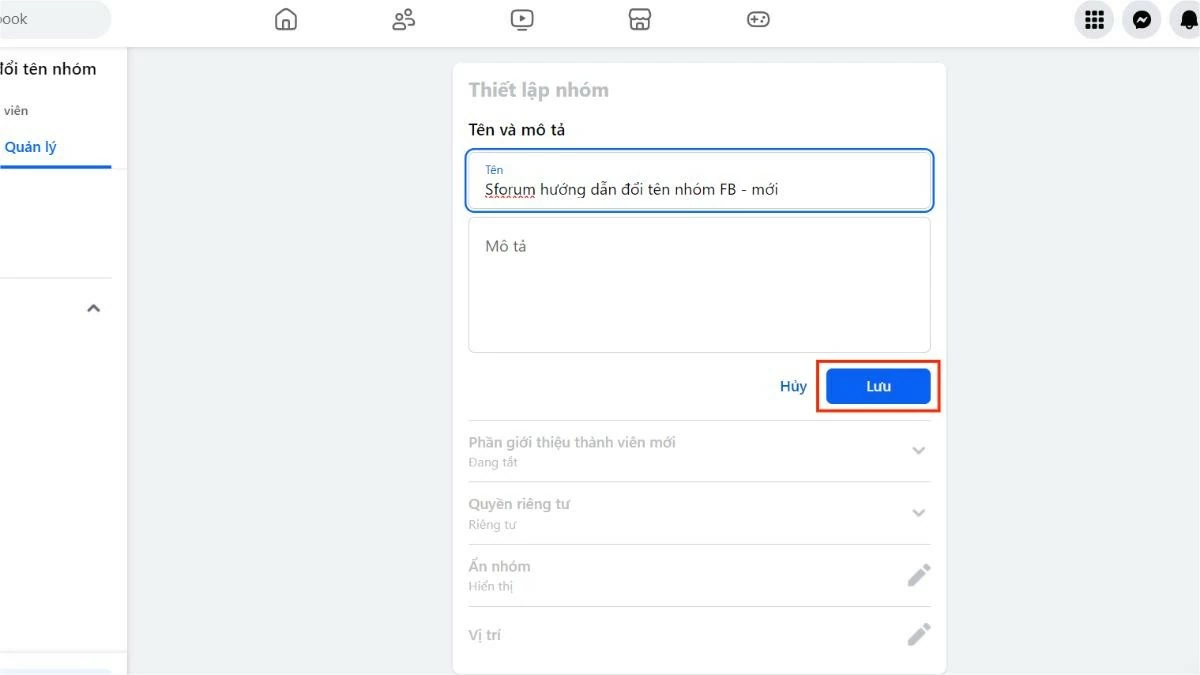 |
Cara mengganti nama grup Facebook di iPad
Berikut adalah petunjuk langkah demi langkah terperinci untuk mengganti nama grup Facebook menggunakan iPad:
Langkah 1: Buka aplikasi di iPad. Di menu (ikon 3 garis), pilih Grup.
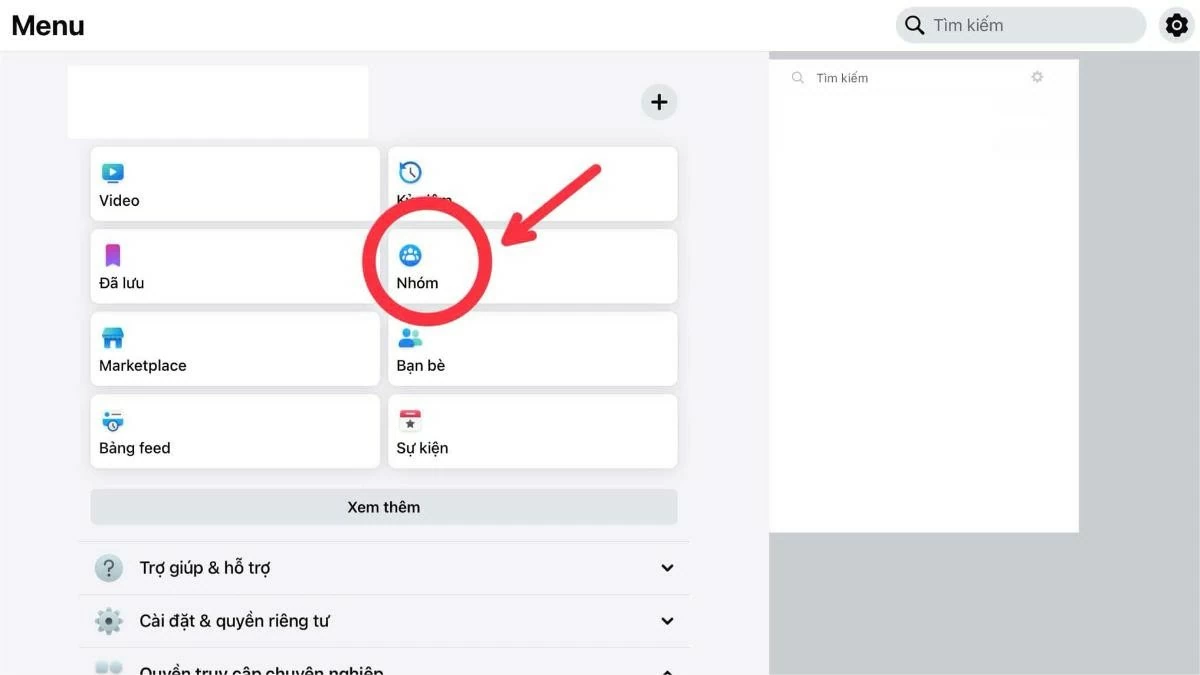 |
Langkah 2: Pilih Grup Anda, lalu ketuk grup yang ingin Anda ganti namanya.
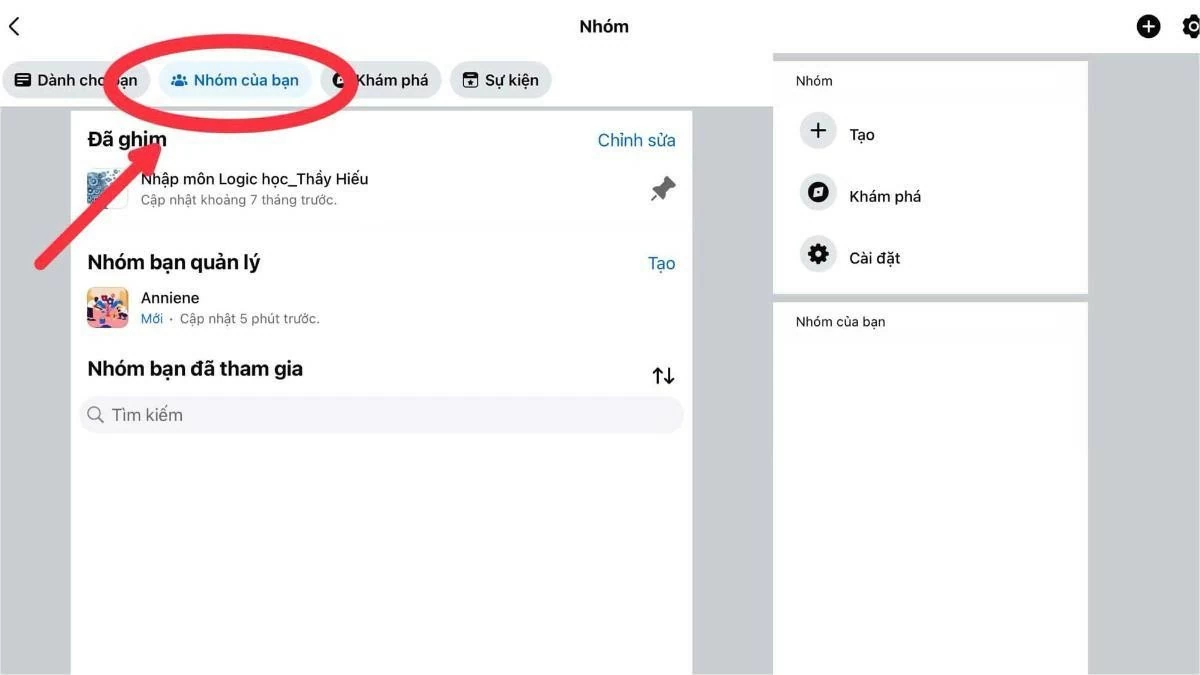 |
Langkah 3: Klik ikon Admin, lalu pilih Pengaturan Grup.
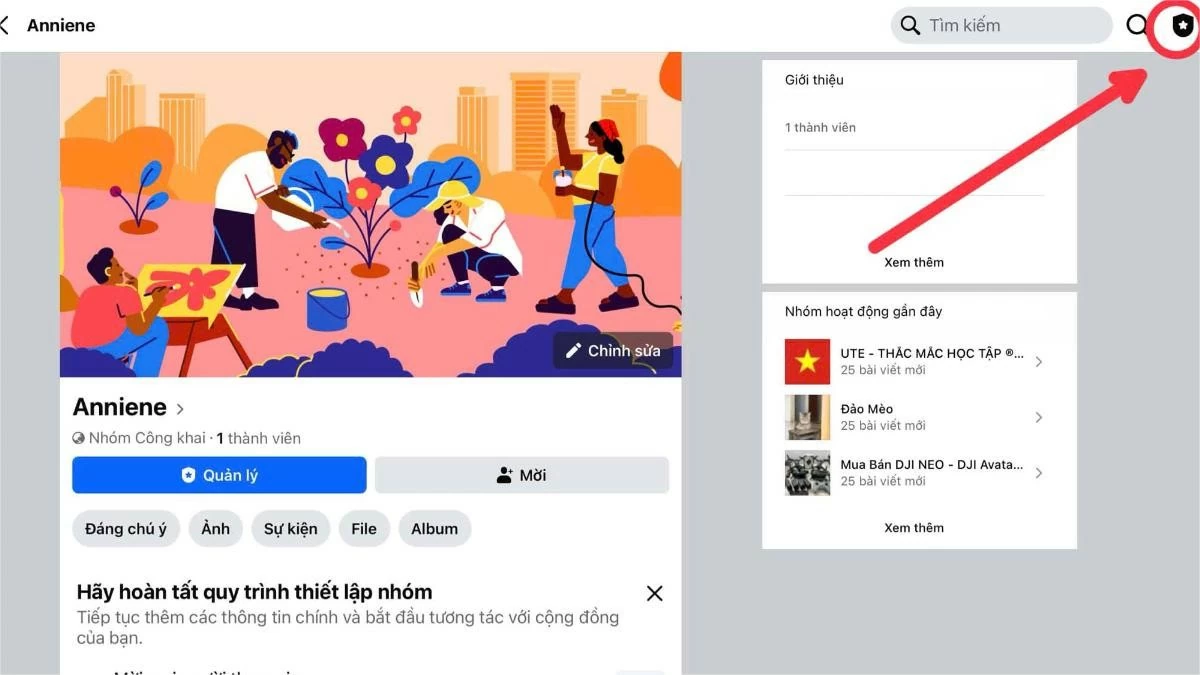 |
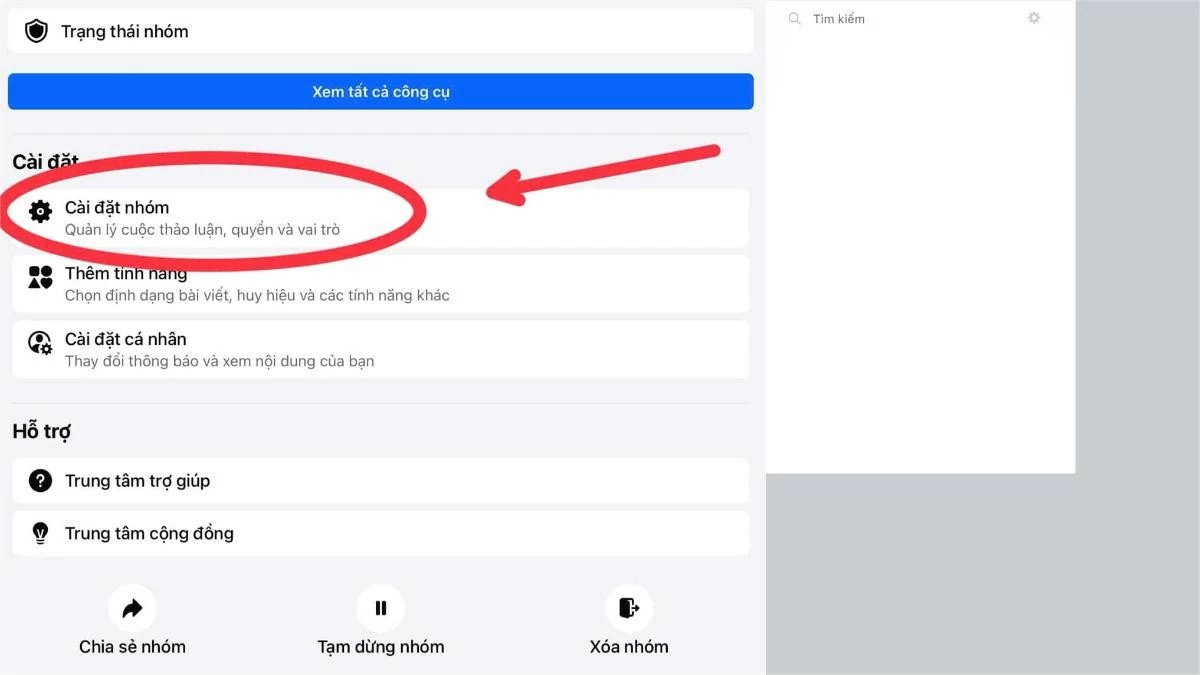 |
Langkah 4: Pilih Nama dan deskripsi.
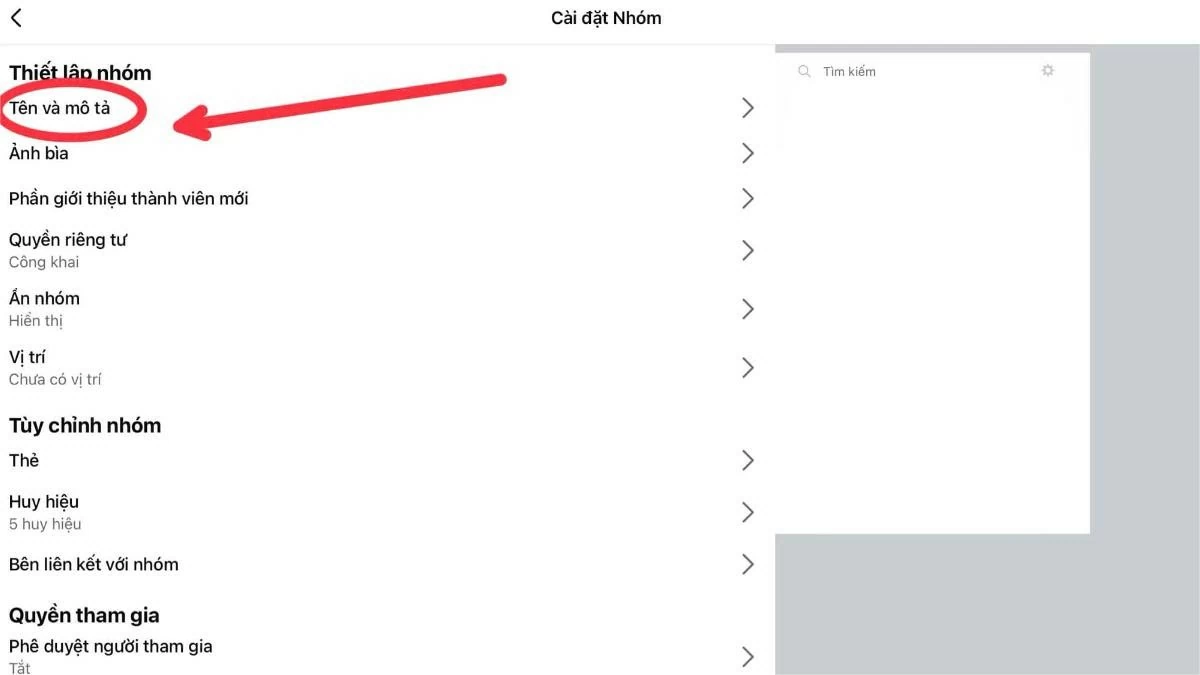 |
Langkah 5: Terakhir, edit nama grup sesuai keinginan dan klik Simpan untuk menyelesaikan penggantian nama grup di Facebook.
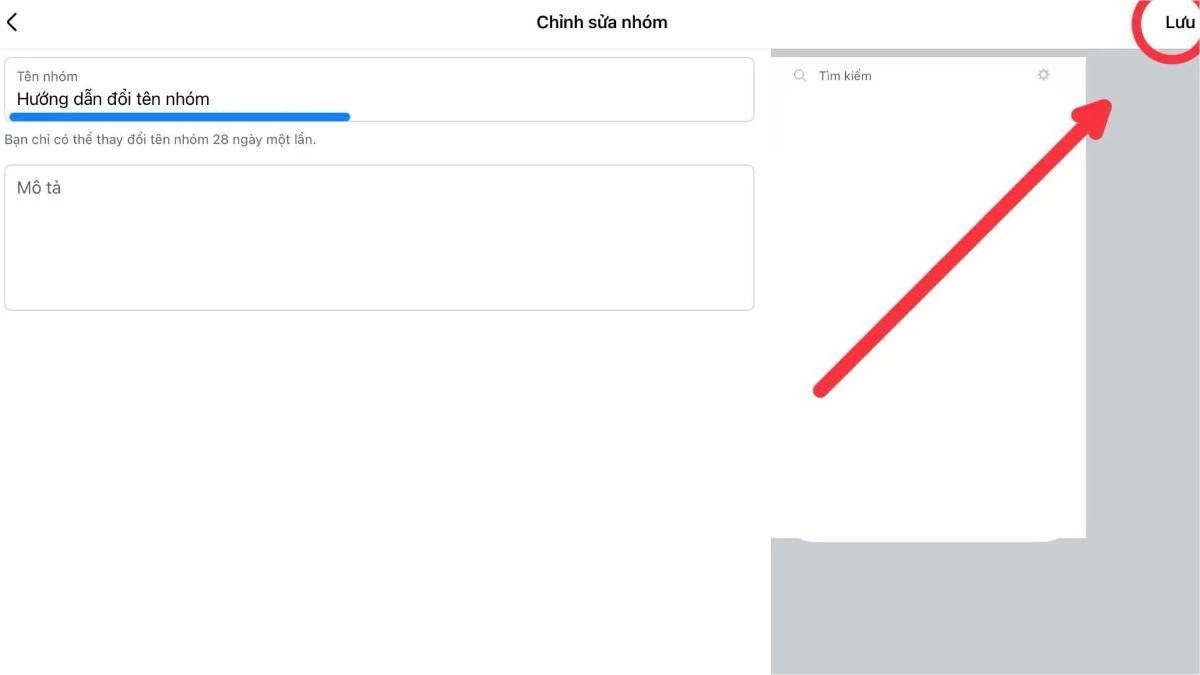 |
Catatan : Pengguna harus menunggu 28 hari sebelum mereka dapat mengganti nama grup mereka lagi.
Cara termudah untuk mengganti nama grup Facebook di aplikasi Facebook Lite
Berikut petunjuk terperinci tentang cara mengubah nama grup di aplikasi Facebook Lite:
Langkah 1: Buka aplikasi Facebook Lite. Ketuk ikon tiga garis (menu), lalu pilih Grup.
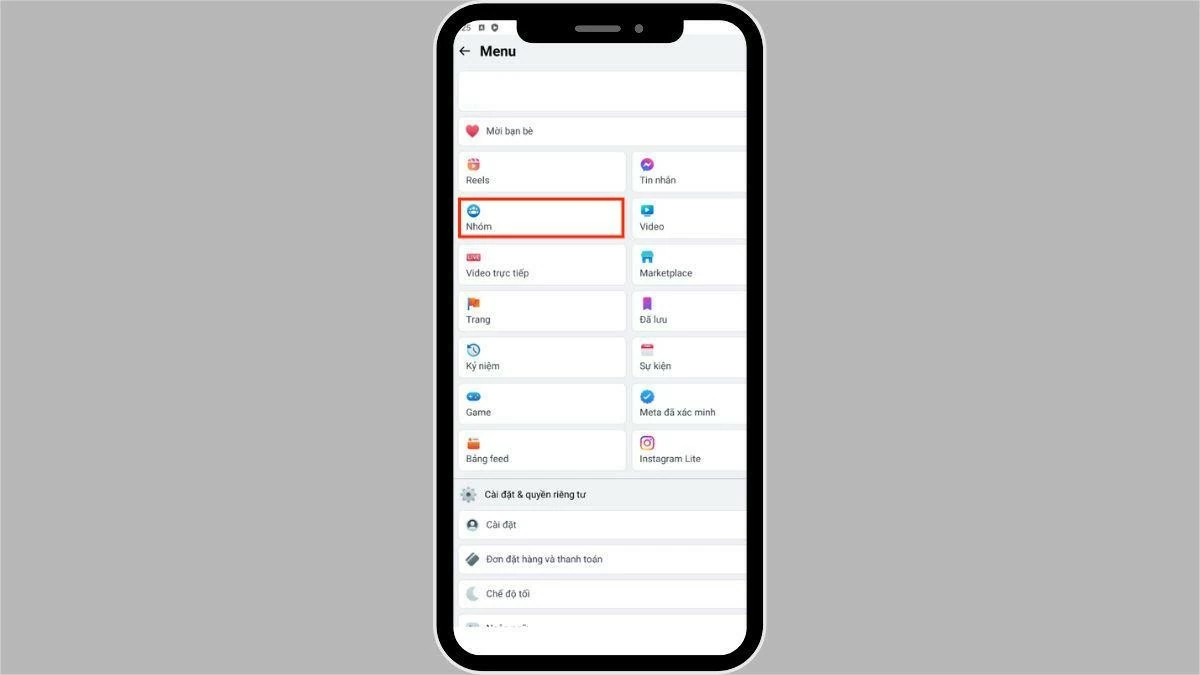 |
Langkah 2: Pilih grup yang namanya ingin Anda ubah.
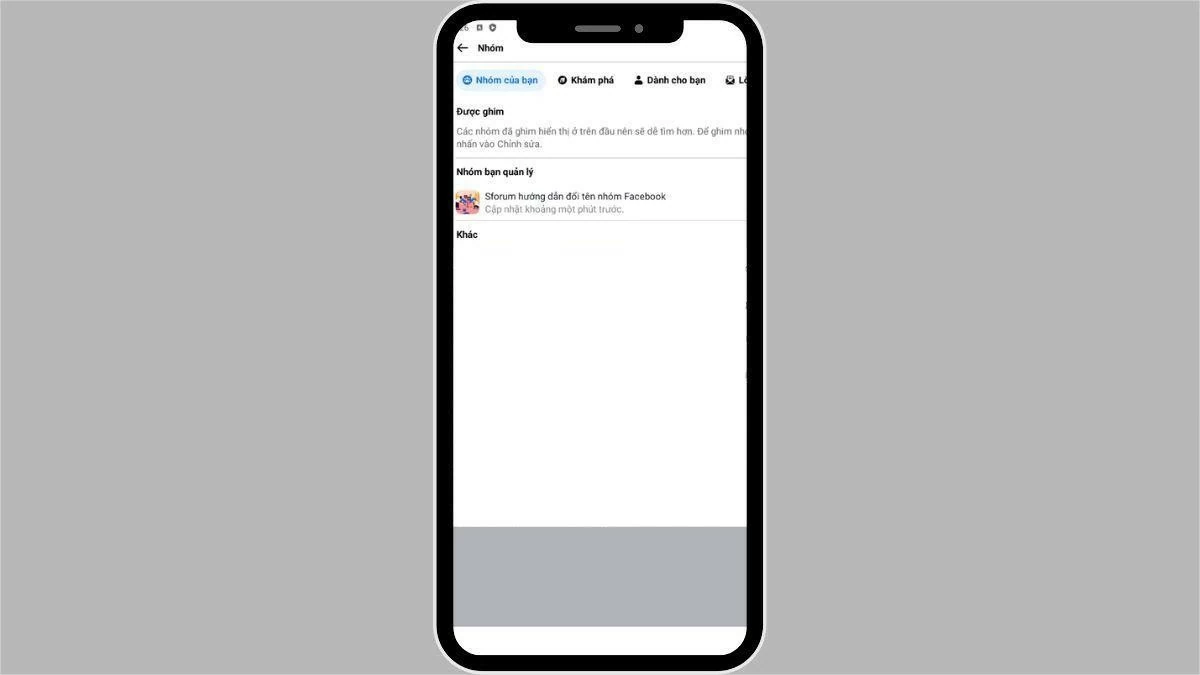 |
Langkah 3: Klik nama grup lalu pilih Pengaturan.
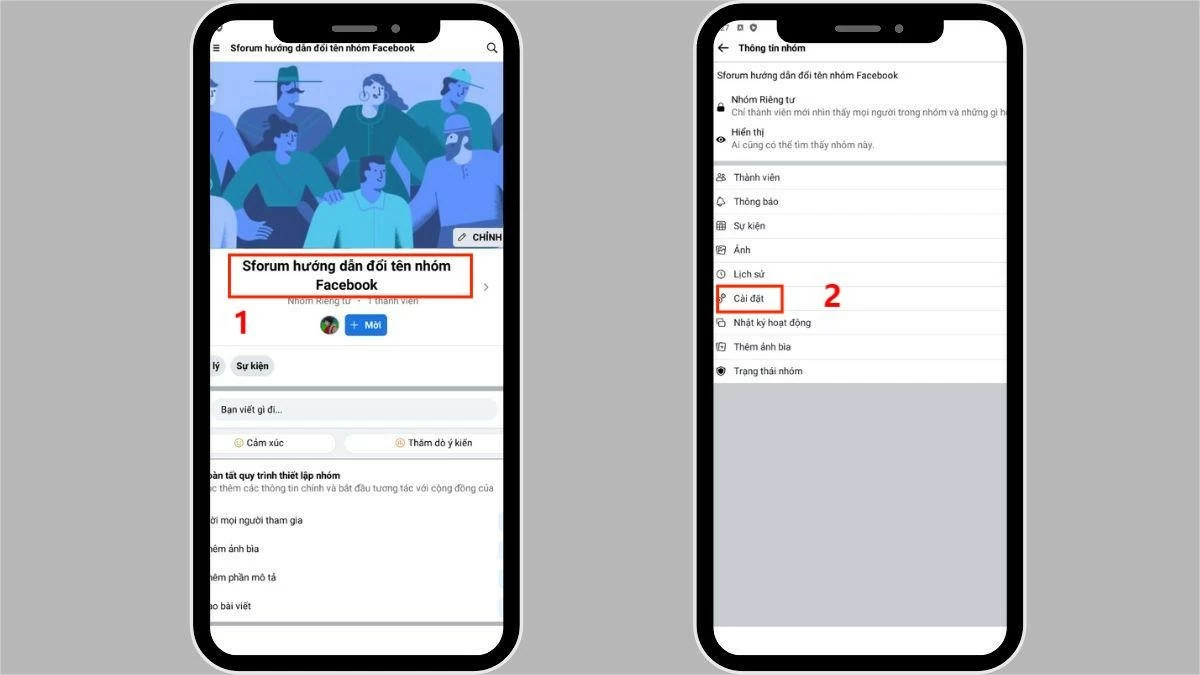 |
Langkah 4: Klik Nama dan ubah nama grup sesuai keinginan Anda, lalu klik Selesai untuk menyelesaikan.
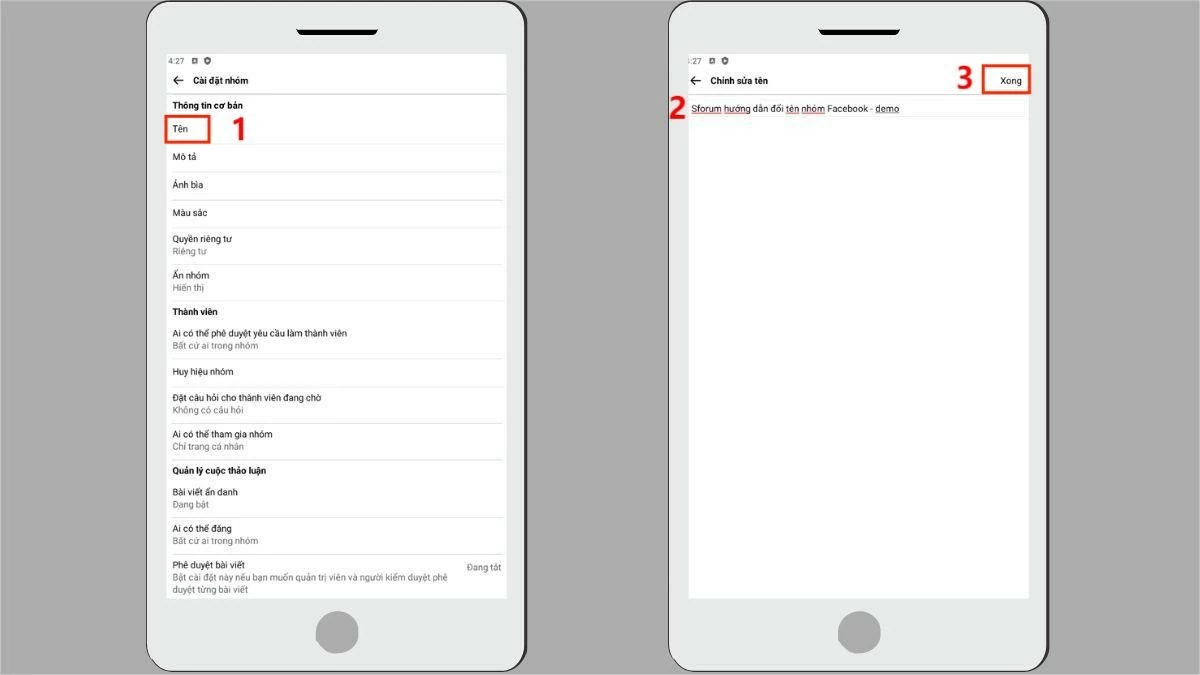 |
Dengan instruksi terperinci yang dibagikan, mengubah nama grup Facebook menjadi lebih mudah dari sebelumnya. Hanya dengan beberapa langkah dasar, Anda dapat menyesuaikan nama grup dengan tujuan dan arah masa depan Anda. Cobalah mengubah nama grup di Facebook untuk menghadirkan sesuatu yang baru bagi komunitas Anda!
[iklan_2]
Sumber



![[Foto] Suasana ramai di Alun-alun Ba Dinh pada Hari Nasional](https://vphoto.vietnam.vn/thumb/1200x675/vietnam/resource/IMAGE/2025/9/2/c441c931800d4ff8a4a5b2ed4d4c496b)
![[Foto] Polisi menghalangi parade di Jalan Le Duan](https://vphoto.vietnam.vn/thumb/1200x675/vietnam/resource/IMAGE/2025/9/2/8f607af025d5437d828366c5e911bbda)
![[Foto] Rombongan parade berpamitan kepada masyarakat usai menyelesaikan misi A80](https://vphoto.vietnam.vn/thumb/1200x675/vietnam/resource/IMAGE/2025/9/2/36d202d43ecc4ca8aede59a0e99f32ed)
![[Foto] Momen heroik dan indah saat kendaraan lapis baja melewati Menara Bendera Hanoi](https://vphoto.vietnam.vn/thumb/1200x675/vietnam/resource/IMAGE/2025/9/2/5b07b9f62ee94db287a0ae3a27b6db51)

![[Foto] Tentara berbaris dengan gagah di jalan sambil bersorak-sorai.](https://vphoto.vietnam.vn/thumb/1200x675/vietnam/resource/IMAGE/2025/9/2/c0dc9a5121094991bd7c5a02166b3a4f)








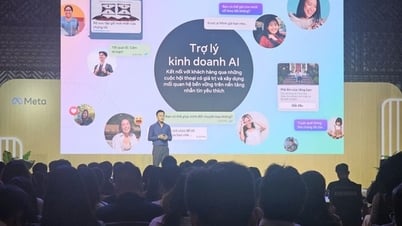

























































![[Langsung] Parade dan pawai untuk merayakan ulang tahun ke-80 Revolusi Agustus dan Hari Nasional 2 September](https://vphoto.vietnam.vn/thumb/402x226/vietnam/resource/IMAGE/2025/9/2/ab9a5faafecf4bd4893de1594680b043)
























Komentar (0)